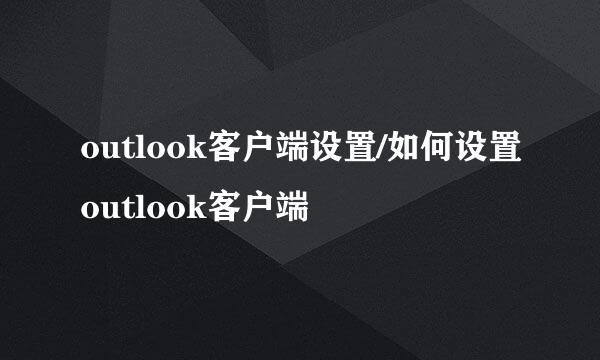安防视频监控:[4]iVMS-4200客户端的使用
的有关信息介绍如下:![安防视频监控:[4]iVMS-4200客户端的使用](/upload/jingyan/2025/0331/b2a9bf80.jpg)
软件iVMS-4200是为嵌入式网络监控设备开发的软件应用程序,适用于嵌入式网络硬盘录像机、混合型网络硬盘录像机、网络存储设备(CVR)、网络视频服务器、NVR、IP Camera、IP Dome、PCNVR和解码设备以及视音频编解码卡,支持实时预览、远程配置设备参数、录像存储、远程回放和下载多种功能。经过长期时间的使用,跟大家分享一下软件iVMS-4200的客户端功能。
如果是访问本地设备,确认安装iVMS-4200软件的计算机跟想要访问的设备在同一局域网内,并拥有同一网段的IP地址。
如果是远程访问外地设备,确认要访问的设备可以通过Internet访问。
双击安装程序直接运行,或者右键单击安装程序,选择“打开”命令。
在安装向导界面单击“下一步”按钮,选择“中文简体”后,继续点击“下一步”。
勾选“我接受许可证协议中的条款”后,点击“下一步”按钮。
选择需要安装的功能,此例中我们主要演示“客户端功能”,点击“下一步”;点击“安装”按钮,进入安装状态界面,花费时间较长,用户需耐心等待。
是否需要快捷方式,用户根据实际情况酌情选择。
运行安装完成的客户端软件,用户需注册一个超级用户才能使用软件,自定义填写用户名和密码,点击“注册”即可,可以勾选“启用自动登陆”,避免每次使用软件都需登陆。
进入软件使用向导界面,用户可以使用向导,也可以关闭向导直接从“控制面板”选择相关功能进行操作,比如我们选择“设备管理”。
在设备管理界面,点击“显示在线设”。(此功能添加本地设备,如果是远程访问外地设备,点击“添加”按钮进行手动添加,需要设备的外网地址:外网IP地址或者注册的域名,以及登陆远程设备的用户名、密码)
在设备列表里可以自动搜索出在线的本地设备,选中后点击“选择设备”。(如果需要修改选中设备的IP地址等,修改数据后,填写管理员口令(默认的为12345),然后点击“修改”按钮)
阅读并了解弹出的信息后点击“确认”按钮。
为添加的设备输入别名以区别设备,输入用户名和密码点击“添加”。(如果勾选“导入至分组”,会自动建立一个同名的分组)
打开控制面板界面,点击“主预览”。
选中一个通道后,双击添加的分组下的摄像头设备。
在选中的通道画面里就会出现这个摄像头的视频信号,下方有各种功能按钮,将鼠标放置按钮上会出现按钮的功能,比如图中篮框中的“开始/结束录像”按钮。
如果想要修改录像文件和抓图文件的存放位置,可以点击“系统”模块中的“系统配置”命令。
在系统配置界面,点击左侧边栏的“文件”选项,修改各个保存路径后,点击“保存”即可。